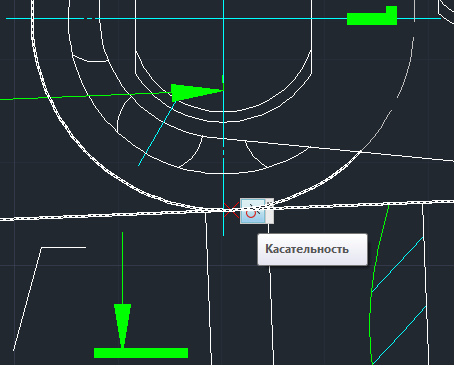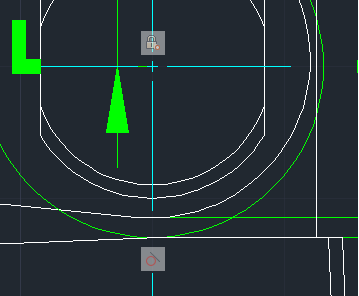Недавно в работе столкнулся я с необходимостью выполнить сборочный чертеж изделия, содержащего подвижные элементы. Детали на сборочном чертеже нужно было "привести в движение", чтобы определить их взаимное расположение, обусловленное функциональными и конструктивными требованиями к механизму.
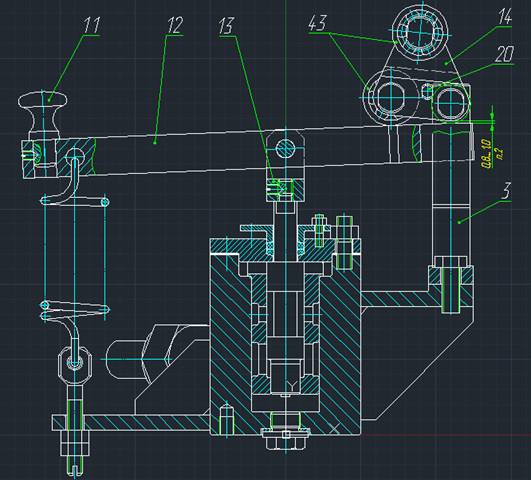
Предстояло поработать над взаиморасположением рычага (поз. 12) и коромысла (поз. 14).
Представляющая интерес часть механизма выглядит следующим образом:
рычаг закреплен на оси в вилке (поз. 13), которая расположена вверху штока (поз. 15) и может вращаться вокруг этой оси;
коромысло закреплено на верхушке опоры (поз. 3) с возможностью вращения вокруг оси.
Угол наклона рычага и коромысла был неизвестен, а требовалось найти такое положение звеньев 12 и 14, чтобы коромысло опиралось сверху на рычаг шарикоподшипником (поз. 43), а правый конец рычага снизу не доходил до коромысла таким образом, чтобы между ними выдерживался зазор величиной 0,8..1,0 мм. Это положение при монтаже является исходным для механизма, и в нем он фиксируется путем сверления отверстия в коромысле и установки в него пальца (поз. 20). В таком положении механизм изображен на рисунке выше.
Традиционный способ решения задачи - повозится с упрощенной схемой, выполнить вспомогательные построения, попробовать повернуть детали на разные углы, тщательно вылавливая требуемое их положение. Это долго, кропотливо - кому хочется этим заниматься, когда можно всё сделать легче и быстрее?
Давно я ожидал повода испытать возможности параметризации AutoCAD 2011 в деле, и это был верный повод попробовать их на практике.
Первым делом объединяем геометрические примитивы, из которых вычерчены детали, в соответствующие блоки. Рычаг 12 вместе с рукояткой (поз. 11) и, для наглядности, с пересечением осевых линий в центре вращения. Аналогично создаем блок из деталей коромысла 14 с центром вращения.
Далее при помощи параметрического ограничения "Фиксация" (команда _GcFix и пиктограмма "замочек" на панели параметризации ![]() берем точку центра вращения звена и фиксируем ее положение в мировой системе координат чертежа. Маркер, подсвечивающий захватываемую точку, имеет вид красного кружка, с перекрестьем. Таким образом указываем центры вращения коромысла и рычага.
берем точку центра вращения звена и фиксируем ее положение в мировой системе координат чертежа. Маркер, подсвечивающий захватываемую точку, имеет вид красного кружка, с перекрестьем. Таким образом указываем центры вращения коромысла и рычага.
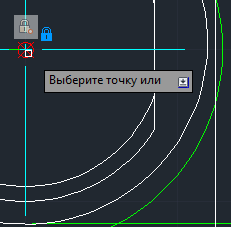

После центров вращения звеньев приступаем к определению их касания. Для этого служит инструмент параметризации "Касание" (команда _GcTangent и соответствующий значок ![]() ). При помощи этого инструмента выбираем дугу внешней окружности шарикоподшипника и отрезок верхней кромки рычага.
). При помощи этого инструмента выбираем дугу внешней окружности шарикоподшипника и отрезок верхней кромки рычага.